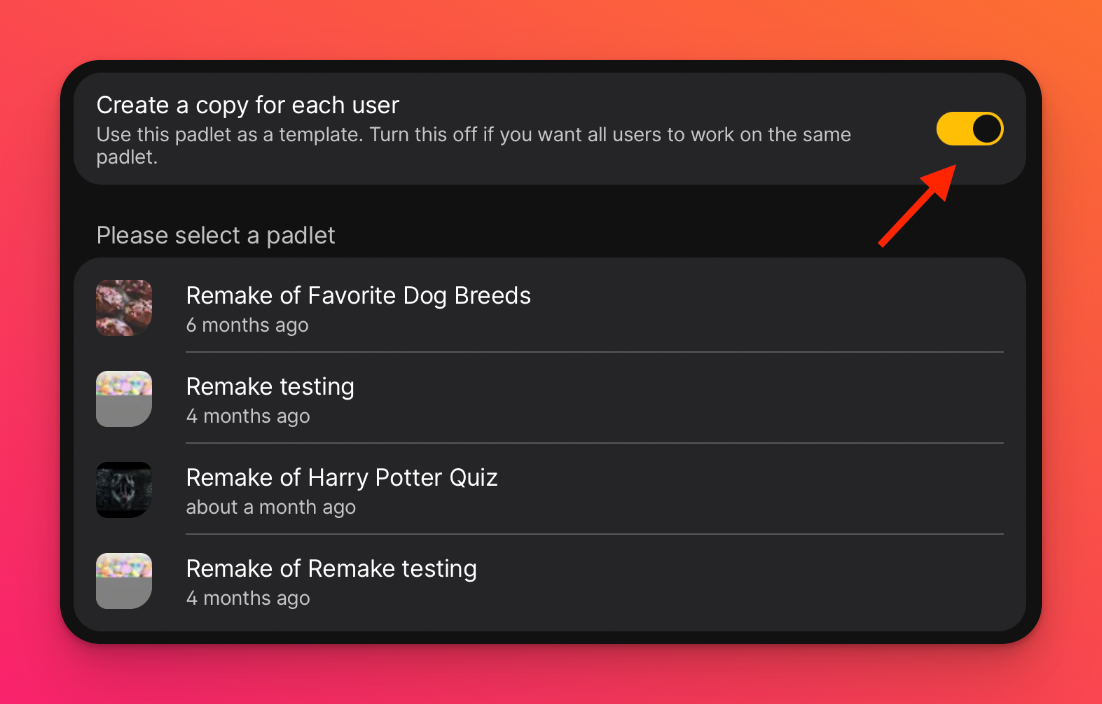將 Padlet 連接到 Moodle LMS (適用於 padlet.org 帳戶)
如果你有一個Padlet for Schools帳戶,結尾為 padlet.com:點擊這裡查看如何將 Padlet 添加到 Moodle LMS 的說明。
如果您的 Padlet for Schools 帳戶結尾為 padlet.org,繼續閱讀。
有幾種不同的方式來嵌入一個Padlet的LMS。這篇文章將描述如何連接Padlet到Moodle。
僅限管理員:Moodle 的 LMS 整合
在我們啟用將 Padlet 加入課程之前,您必須先在 Moodle 管理帳號上設定 Padlet 工具。
您需要
- Moodle 的管理員權限(最好與 Padlet for Schools 擁有者的電子郵件相同)
- 訪問所有者的 Padlet for Schools 帳戶
- 擷取自訂連結
使用 Padlet for Schools 的擁有者帳戶,點擊右上角的帳戶名稱進入設定頁面 >設定>組織資訊> 向下捲動找到「LTI 優勢動態註冊連結」,然後選擇產生>複製。
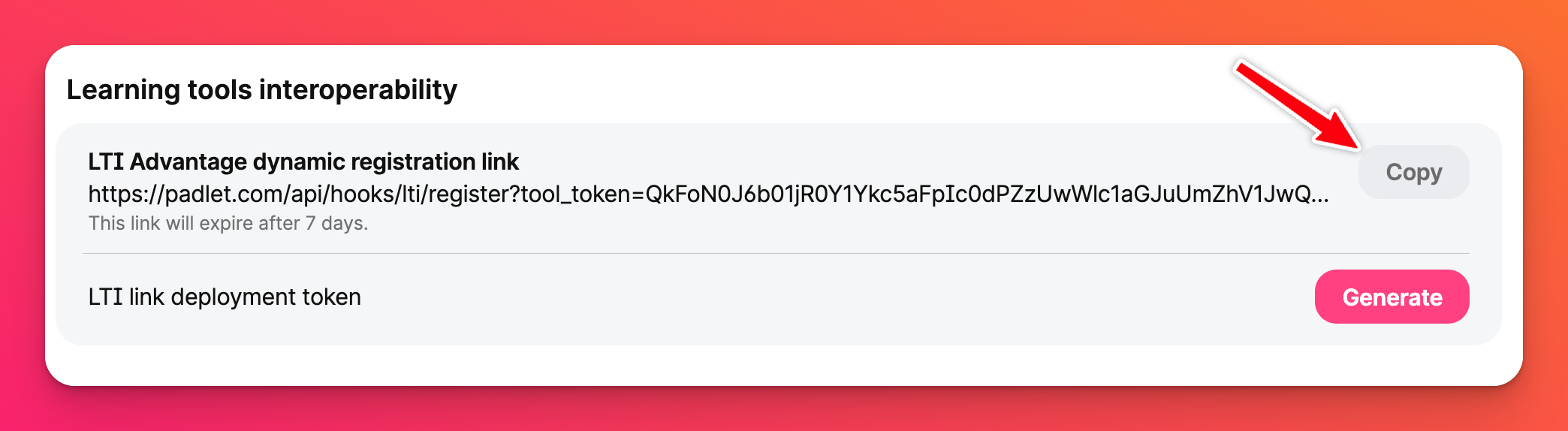
- 新增 Padlet 工具
前往網站管理>外掛程式 >活動模組 >外部工具 >管理工具。
將我們給您的連結貼到工具 URL欄位。
按一下新增 LTI 優勢。
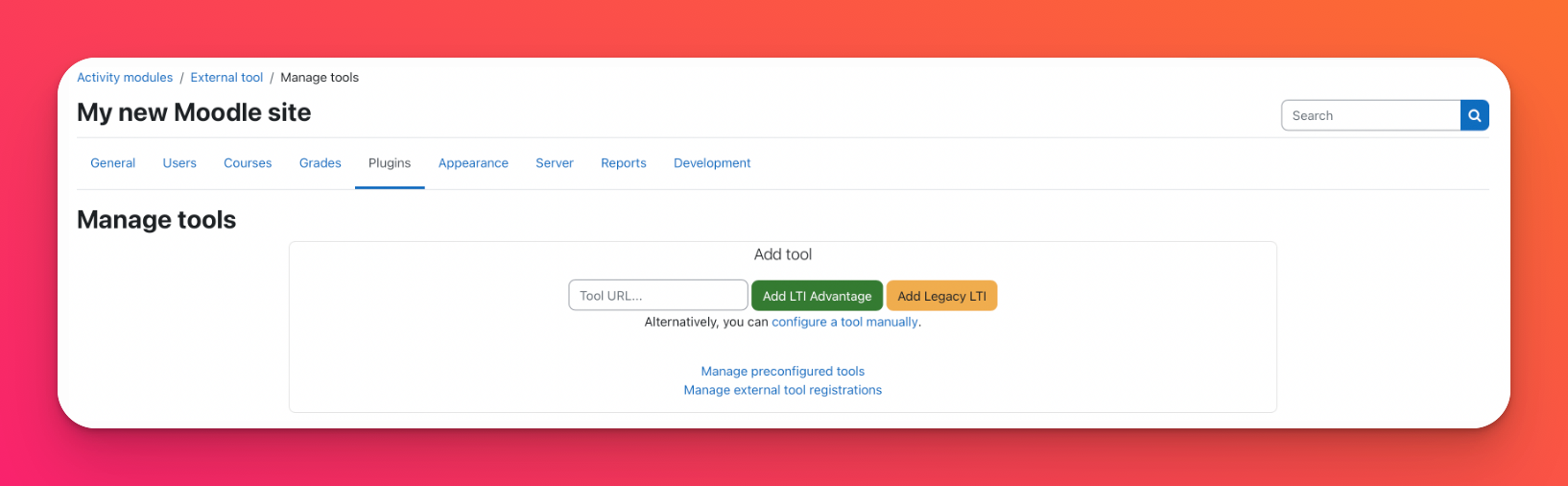
- 按一下啟動
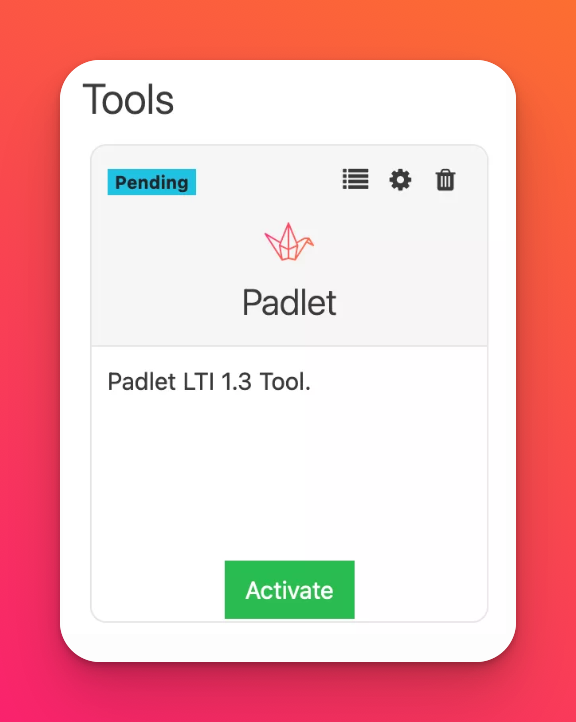
- 確保 Padlet 工具出現
為了確保教師能夠找到 Padlet 添加到他們的課程中,點擊 Padlet 工具的鉛筆圖標,確保「工具配置使用」設定為在活動選擇器中顯示和作為預設工具,並確保已選擇「支持深度鏈接 (內容項目消息)」。
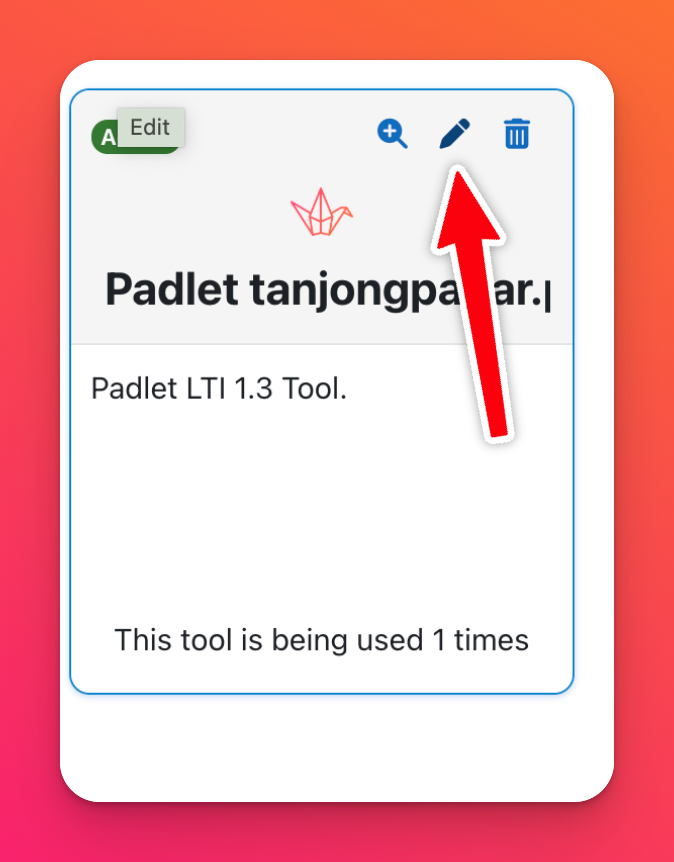
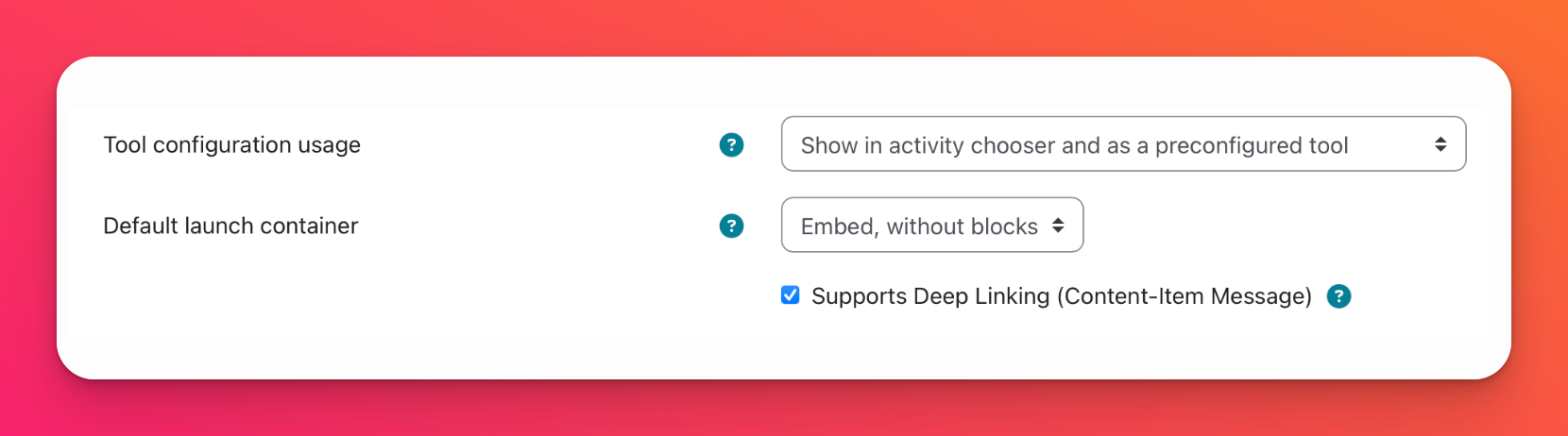
等級回傳和角色配置
如果要啟用等級回傳和角色配置,請在 「服務 」和 「隱私 」標籤下選擇下列選項:
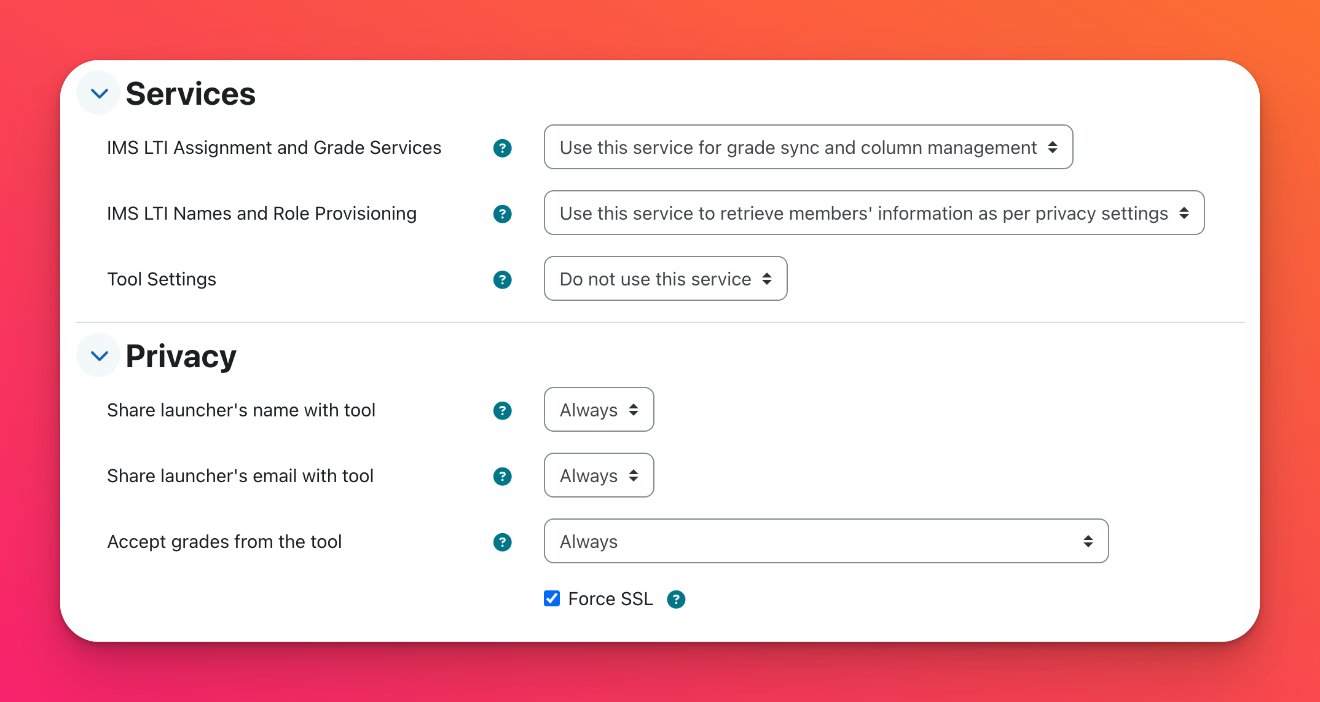
自動提供使用者群組
如果要啟用自動使用者群組佈建,請在 「LTI Advantage 服務 」下選取下列選項:
服務「下, 」IMS LTI 名稱和角色供應'旁邊,選擇使用此服務以根據隱私設定擷取會員資訊。
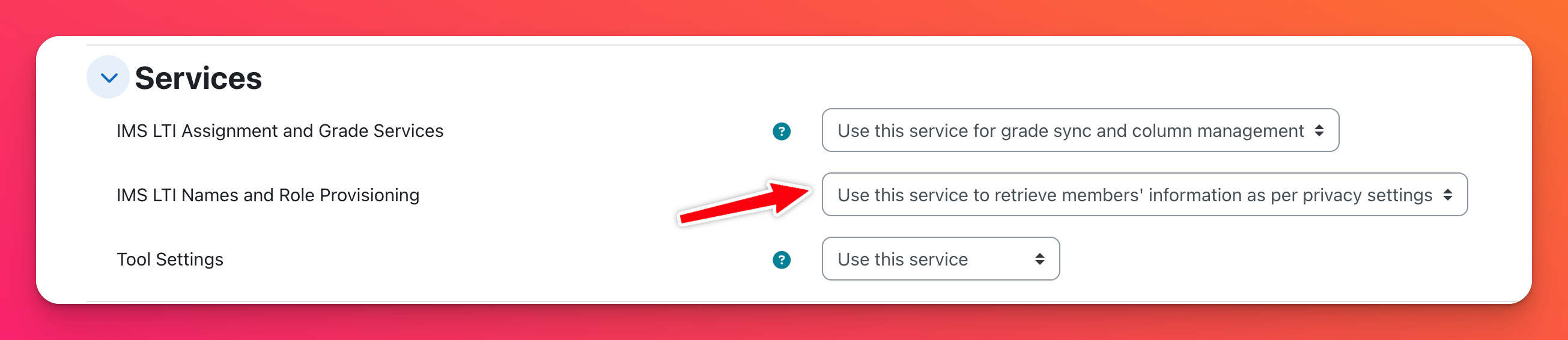
手動設定 Moodle(如有需要,供管理員使用)
- 在「管理工具」下鍵入這些詳細資訊:
欄位 | 輸入 |
工具名稱 | Padlet |
工具描述 | Padlet LTI 工具(您的選擇) |
工具網址 | |
LTI 版本 | LTI 1.3 |
公開金鑰類型 | 鑰匙集 URL |
公開金鑰集 | |
啟動登入 URL | https://padlet.com/api/hooks/lti/login |
重定向 URI | https://padlet.com/api/hooks/lti/launch |
支援深層連結(內容項目訊息) | 支援 |
圖示 URL | https://padlet.com/logo.png |
LMS LTI 指派和成績服務 | 是(如果您想啟用 成績回傳) |
LMS LTI 名稱和角色配置 | 是(如果您想啟用 成績回傳、 角色設定 和 自動使用者群組設定) |
工具設定 | 工具設定 |
與工具共用啟動器名稱 | 總是 |
與工具共用啟動器的電子郵件 | 總是 |
從工具接受成績 | 總是(如果您想啟用 成績回傳) |
強制 SSL | 是 |
- 平台 ID
- 用戶端 ID
- 部署 ID
- 公開金鑰集 URL
- 存取權限 URL
- 驗證請求 URL
僅供教師使用:添加 Padlet 到 Moodle 作業
- 選擇課程
點選您想要加入 Padlet 的課程,並開啟 「編輯模式」 (在右上角)。
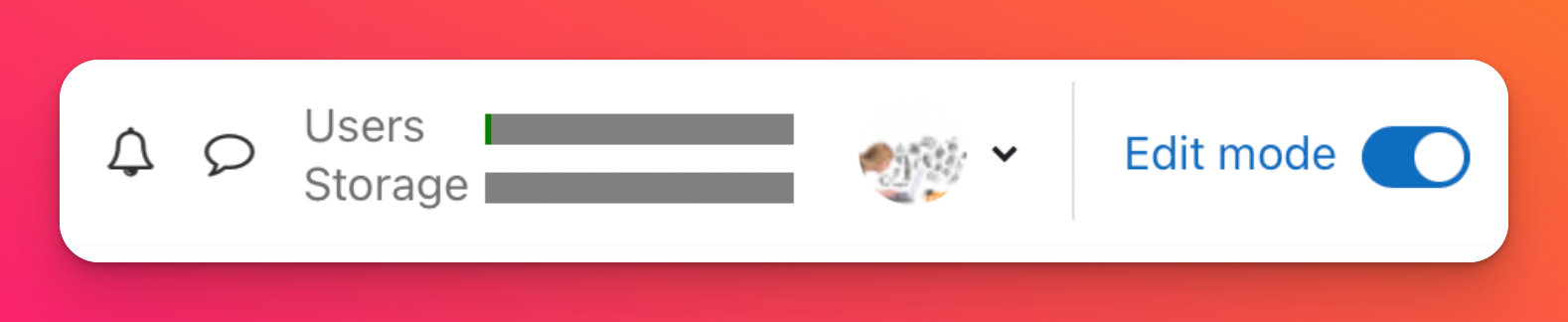
- 新增活動或資源
您的 padlet 會顯示為連結。點選新增活動或資源。
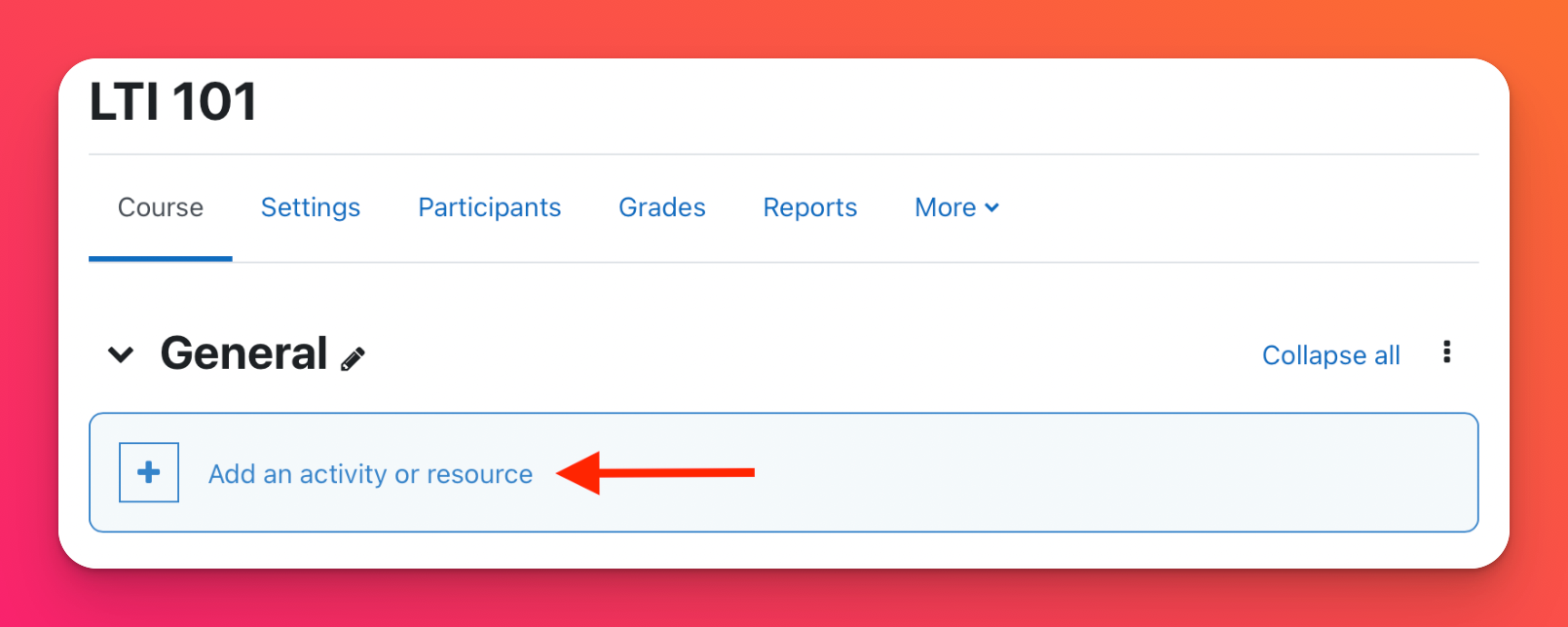
- 新增 Padlet
搜尋Padlet並點選工具。
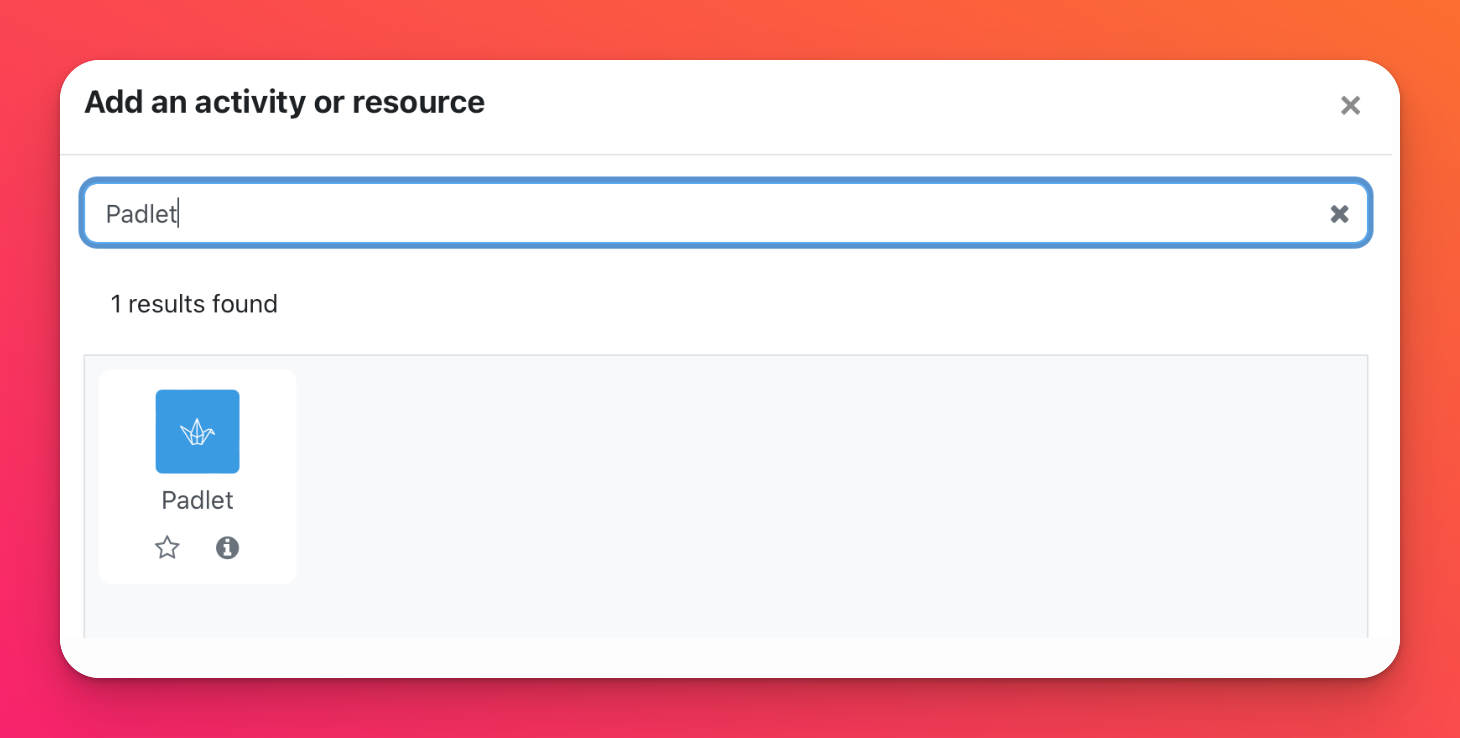
- 登入 Padlet
按一下選擇內容。這將帶您到 Padlet 登入頁面。登入您的 Padlet for Schools 帳戶。
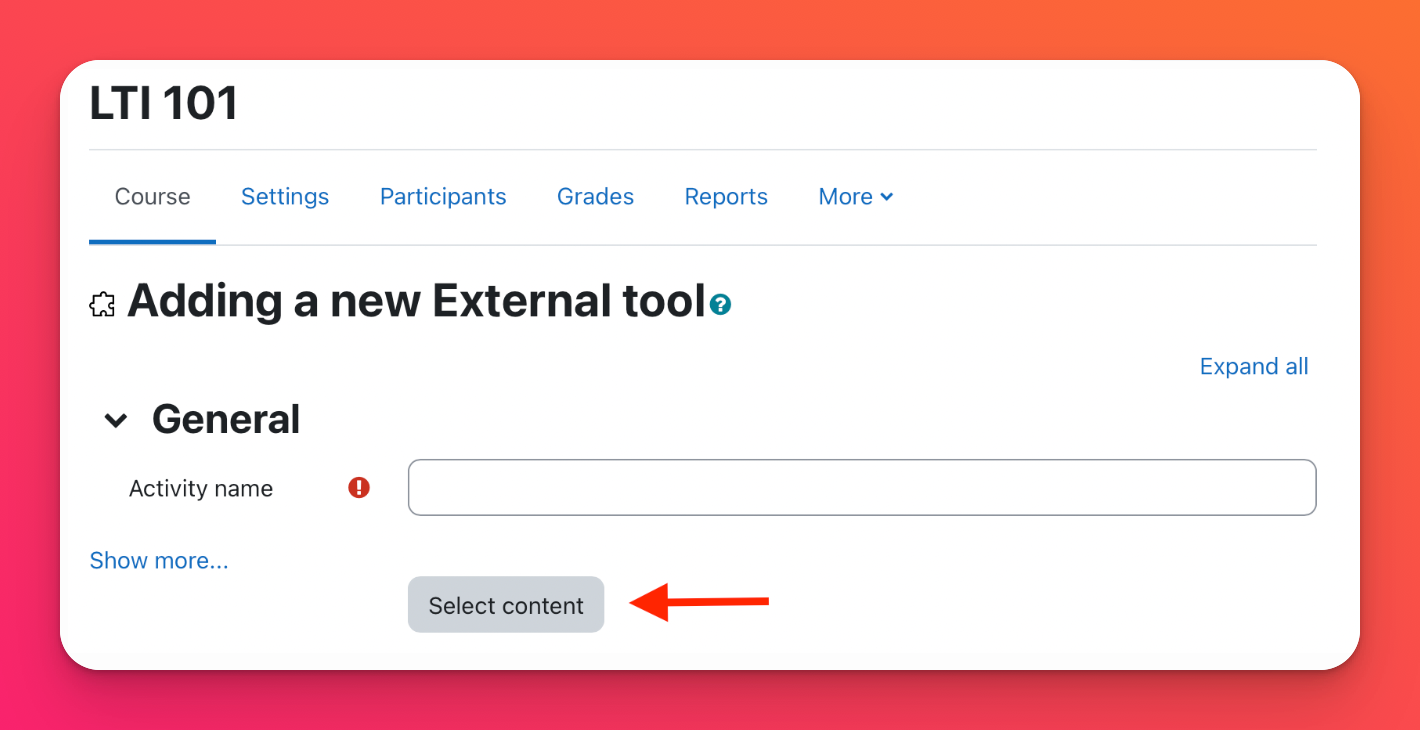
- 選擇小冊子
按一下您希望在課程中加入的 padlet。然後點擊「儲存」。
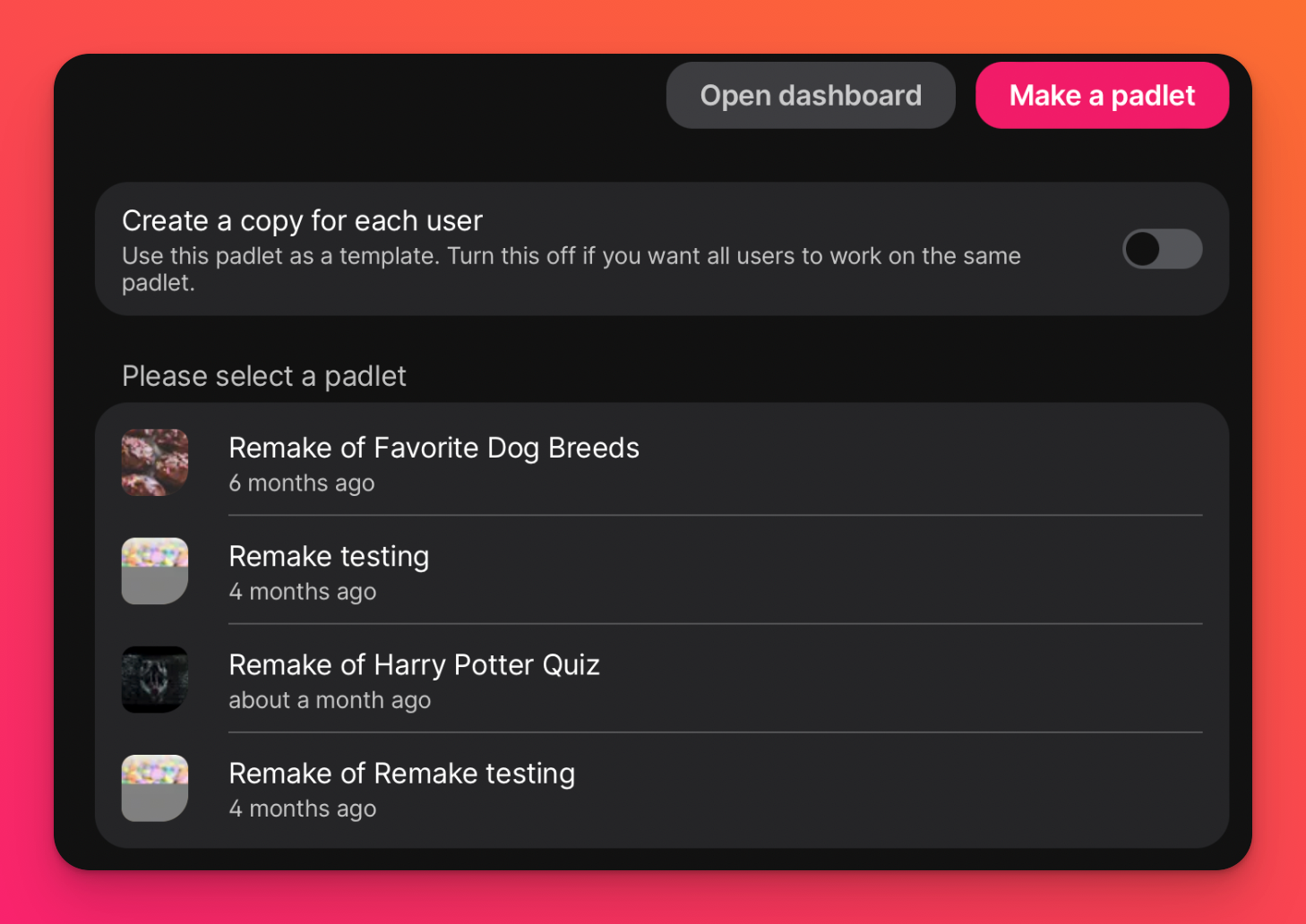
您的 padlet 在 Moodle 上應該是這個樣子!
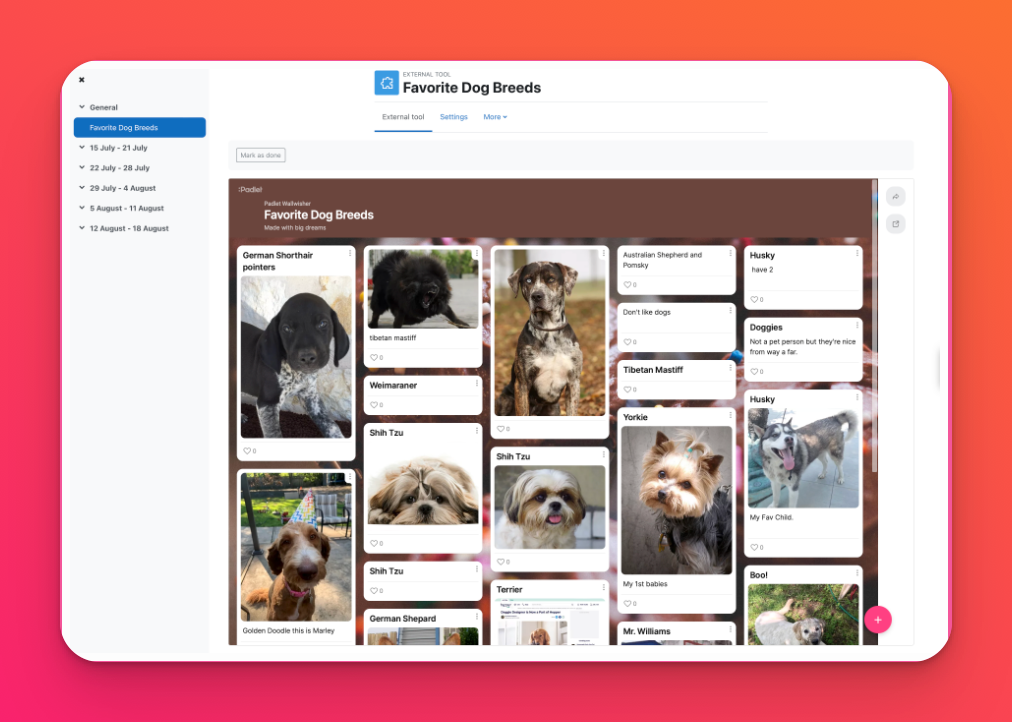
其他分享選項
如果您想讓學生在他們自己的padlet副本上工作,在添加padlet時點擊設置蝸牛圖標(⚙)。開啟 「為每位使用者建立一份副本」選項。當學生點選作業中的連結時,他們就會得到自己的副本,而您也會自動加入成為 padlet 的共用成員。